Zaktualizowany 2024 kwietnia: Przestań otrzymywać komunikaty o błędach i spowolnij swój system dzięki naszemu narzędziu do optymalizacji. Pobierz teraz na pod tym linkiem
- Pobierz i zainstaluj narzędzie do naprawy tutaj.
- Pozwól mu przeskanować twój komputer.
- Narzędzie będzie wtedy napraw swój komputer.

Czasami program Windows Media Player może się nie otwierać lub działać, nie może odtwarzać plików MP4 lub dysków DVD albo nie może kopiować dysków CD/plików multimedialnych. Możliwe są również inne objawy, takie jak nic się nie dzieje po kliknięciu ikony odtwarzacza lub wymuszenie jej otwarcia, interfejs użytkownika nie pojawia się, pojawia się niebieskie kółko wskazujące, że odtwarzacz się ładuje, i tak dalej.
Co powoduje, że program Windows Media Player się nie otwiera?

Problemem jest tutaj głównie graficzny interfejs użytkownika aplikacji, ponieważ proces działa w tle. Może się tak zdarzyć, gdy proces Windows Media Player w rzeczywistości nie odpowiada i chociaż jest wymieniony jako proces w Menedżerze zadań, w rzeczywistości nic nie robi.
Ponadto pliki DLL powiązane z programem Windows Media Player mogą również powodować ten problem. W takim przypadku należy ponownie zarejestrować odpowiednie pliki DLL, a program będzie działał ponownie zgodnie z oczekiwaniami.
Jak rozwiązać sytuację, w której program Windows Media Player nie otwiera się?
Aktualizacja z kwietnia 2024 r.:
Za pomocą tego narzędzia możesz teraz zapobiegać problemom z komputerem, na przykład chroniąc przed utratą plików i złośliwym oprogramowaniem. Dodatkowo jest to świetny sposób na optymalizację komputera pod kątem maksymalnej wydajności. Program z łatwością naprawia typowe błędy, które mogą wystąpić w systemach Windows - nie ma potrzeby wielogodzinnego rozwiązywania problemów, gdy masz idealne rozwiązanie na wyciągnięcie ręki:
- Krok 1: Pobierz narzędzie do naprawy i optymalizacji komputera (Windows 10, 8, 7, XP, Vista - Microsoft Gold Certified).
- Krok 2: kliknij „Rozpocznij skanowanie”, Aby znaleźć problemy z rejestrem Windows, które mogą powodować problemy z komputerem.
- Krok 3: kliknij „Naprawić wszystko”, Aby rozwiązać wszystkie problemy.
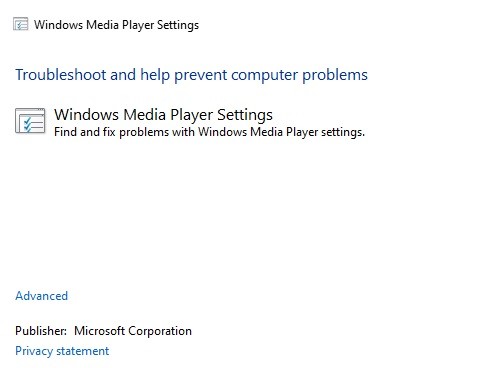
Rozwiązywanie problemów z Windows Media Player
- Otwórz okno dialogowe Uruchom, naciskając Windows + R.
- Wpisz control i naciśnij Enter.
- W otwartym oknie Panelu sterowania znajdź Rozwiązywanie problemów w prawym górnym rogu.
- Kliknij opcję Rozwiązywanie problemów.
- W oknie, które się otworzy, zlokalizuj pasek wyszukiwania.
- Wpisz Windows Media w pasku wyszukiwania. Pojawi się lista opcji.
- Kliknij ustawienia odtwarzacza Windows Media.
- Kliknij Dalej w oknie narzędzia do rozwiązywania problemów z Windows Media.
- Okno wykonuje rozwiązywanie problemów i informuje o znalezieniu rozwiązania.
- Następnie postępuj zgodnie z instrukcjami wyświetlanymi na ekranie i zakończ rozwiązywanie problemów.
Odinstalowywanie i ponowne instalowanie Windows Media Player
- Wpisz Włącz funkcje systemu Windows w pasku wyszukiwania na pasku zadań.
- Wybierz z menu opcję Włącz lub Wyłącz funkcje systemu Windows.
- Przewiń w dół okna, które się pojawi i poszukaj funkcji Media.
- Rozwiń opcję, klikając ją dwukrotnie.
- Znajdź Windows Media Player i odznacz pole.
- Pojawi się wyskakujące okienko z ostrzeżeniem o konieczności potwierdzenia; kliknij Tak.
- Zrestartuj swój komputer.
- Wykonaj te same czynności (kroki od 1 do 4), zaznacz odpowiednie pole wyboru i spróbuj ponownie zainstalować program Windows Media Player.
Zakończ proces Windows Media Player
- Kliknij prawym przyciskiem myszy pusty obszar paska zadań.
- Wybierz Menedżera zadań.
- W oknie Menedżera zadań upewnij się, że jesteś na karcie Procesy.
- Znajdź Windows Media Player i kliknij go prawym przyciskiem myszy.
- Wybierz opcję Zakończ zadanie.
- Uruchom ponownie program Windows Media Player i sprawdź, czy problem został rozwiązany.
Wykonaj skanowanie SFC
- Otwórz terminal Uruchom.
- Wpisz cmd i przytrzymaj Ctrl+Shift+Enter, aby otworzyć wiersz polecenia w tryb administratora.
- Wpisz następujące polecenie i naciśnij Enter
sfc / scannow - Po zakończeniu skanowania sprawdź, czy błąd został naprawiony.
Porada eksperta: To narzędzie naprawcze skanuje repozytoria i zastępuje uszkodzone lub brakujące pliki, jeśli żadna z tych metod nie zadziałała. Działa dobrze w większości przypadków, gdy problem jest spowodowany uszkodzeniem systemu. To narzędzie zoptymalizuje również Twój system, aby zmaksymalizować wydajność. Można go pobrać przez Kliknięcie tutaj
Często Zadawane Pytania
Co mam zrobić, jeśli Windows Media Player się nie otwiera?
- Zrestartuj system.
- Uruchom narzędzie do rozwiązywania problemów z programem Windows Media Player.
- Uruchom skaner plików systemowych.
- Wyłącz i ponownie włącz funkcję Windows Media Player.
- Odtwórz bazę danych biblioteki Windows Media Player.
Jakie są przyczyny programu Windows Media Player, który się nie otwiera?
Problem dotyczy GUI aplikacji, ponieważ proces działa w tle. Może się tak zdarzyć, gdy proces Windows Media Player w rzeczywistości nie odpowiada i chociaż jest wymieniony jako proces w Menedżerze zadań, w rzeczywistości nic nie robi. Ponadto pliki DLL powiązane z programem Windows Media Player mogą również powodować ten problem.
Jak rozwiązać problem braku możliwości otwarcia programu Windows Media Player?
- Uruchom wbudowane narzędzia do rozwiązywania problemów WMP.
- Ponownie zarejestruj te pliki DLL.
- Usuń bibliotekę Windows Media Player.
- Odinstaluj i ponownie zainstaluj Windows Media Player.


